dell笔记本严重耗电怎么修复 dell笔记本严重耗电如何修复
时间:2017-07-04 来源:互联网 浏览量:517
今天给大家带来dell笔记本严重耗电怎么修复,dell笔记本严重耗电如何修复,让您轻松解决问题。
现在的笔记本电池越来越不耐用,遇到电脑出现这样的硬件问题,我们可以用什么方法解决呢。下面学习啦小编给大家讲解一下关于dell笔记本严重耗电的解决方法,希望大家喜欢!
dell笔记本严重耗电的解决方法电源选项界面(点击可放大)
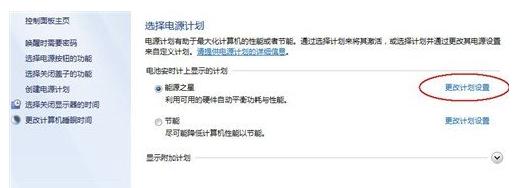
进入控制面板-->硬件和声音-->电源选项,并点击“更改计划设置”。
更改计划设置界面(点击可放大)
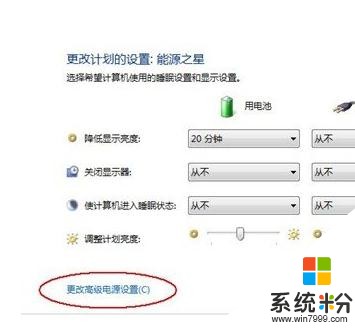
接下来,用户可点击“更改高级电源设置”来实现查看及修改。
朋友们可在其子选项下选择电池,查看“电池电量水平低(用于设置报警时间)”及“保留电池电量(用于设置自动待机时间)”选项。接下来便可以按照自己的需求来进行修改了!
更改高级电源设置界面
在进行过以上一系列步骤之后,我们需要拔掉电源适配器,再将余电消耗至自动待机。重复以上充放电过程3次,便能够让电池充分地预热,真正发挥潜在的性能。
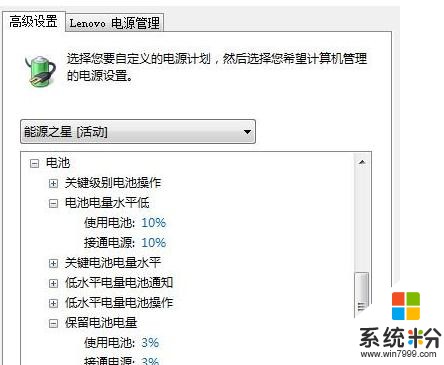
dell笔记本严重耗电相关文章:
1.dell笔记本电池耗电怎么解决
2.dell笔记本关机后电池耗电如何解决
3.dell笔记本关机后电池耗电怎么回事
4.为什么dell笔记本关机后电池耗电
以上就是dell笔记本严重耗电怎么修复,dell笔记本严重耗电如何修复教程,希望本文中能帮您解决问题。
我要分享:
相关教程
- ·iphone7发热严重、耗电快、充电慢怎么解决? iphone7发热严重、耗电快、充电慢怎么处理?
- ·dell笔记本如何bios怎么进入 Dell笔记本如何重启进入BIOS
- ·Dell戴尔笔记本查询保修的步骤 Dell戴尔笔记本如何查询保修
- ·DELL戴尔V1220笔记本电脑键盘拆解的方法 DELL戴尔V1220笔记本电脑键盘如何拆解
- ·dell d600笔记本电脑按开机键无反应,无法开机故障维修怎么办 如何解决dell d600笔记本电脑按开机键无反应,无法开机故障维修
- ·如何拆解笔记本电脑键盘 dell 拆解笔记本电脑键盘 dell的方法
- ·戴尔笔记本怎么设置启动项 Dell电脑如何在Bios中设置启动项
- ·xls日期格式修改 Excel表格中日期格式修改教程
- ·苹果13电源键怎么设置关机 苹果13电源键关机步骤
- ·word表格内自动换行 Word文档表格单元格自动换行设置方法
电脑软件热门教程
- 1 如何在Win7桌面上添加一个大时钟
- 2 联想笔记本电脑鼠标区域失灵怎么解决 联想笔记本电脑鼠标区域失灵怎么处理
- 3 怎麽解决鼠标滚轮失灵的问题,鼠标滚轮失灵解决方法
- 4怎么设置微信管理员 微信公众号如何设置管理员
- 5笔记本搜索不到wifi信号解决的办法有哪些? 笔记本搜索不到wifi信号该如何解决?
- 6如何切换电脑的耳机播放和音箱播放? 切换电脑的耳机播放和音箱播放的方法?
- 7固态硬盘电源线如何接。 固态硬盘电源线连接方法。
- 8苹果公测版无法升级怎么办 yosemite公测版为何不能登陆
- 9怎么解决163邮箱登陆不上去 如何解决 163邮箱登陆密码错误
- 10如何更改电脑屏幕背景图片 Windows 10如何设置桌面背景图
